Installiert Linux auf dem Chromebook – mit oder ohne Google
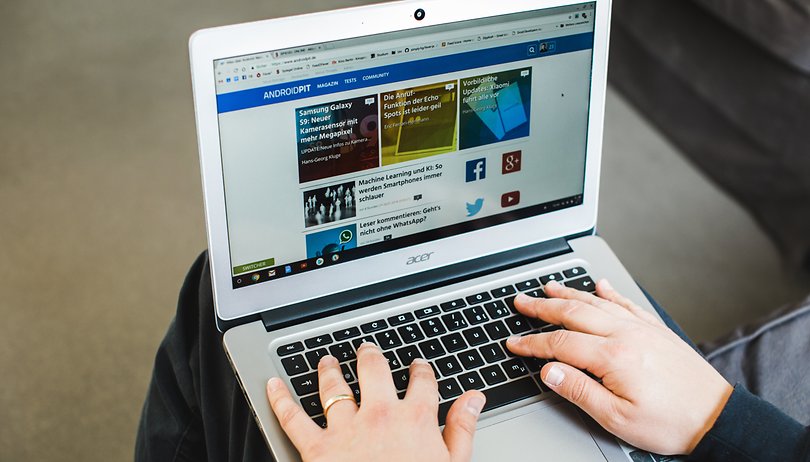

Das auf Chromebooks vorinstallierte Chrome OS wird immer offener. Google erlaubt nun die Installation von Linux – zumindest nennt es die neuen Beta-Funktion so. Was sich in Wirklichkeit dahinter verbirgt, und wie Ihr stattdessen echtes Linux auf dem Chromebook installiert, verraten wir Euch hier.
Zum Abschnitt
- Linux-Apps auf dem Chromebook starten
- Windows- und Play-Store-Apps auf dem Chromebook installieren
- Echtes Linux auf dem Chromebook installieren
Linux-Apps auf dem Chromebook starten
Google hat für manche Chromebooks eine neue Beta-Funktion freigegeben. Mit der so genannten Linux (Beta) sollen Software-Entwickler auf Chromebooks ihre vertrauten Linux-Anwendungen nutzen können. Darunter fallen insbesondere Befehlszeilentools, Code-Editoren und Entwicklungsumgebungen.
Falls das für Euch nützlich ist, aktiviert die Linux (Beta) in den Einstellungen. Wenn nicht, springt zum letzten Abschnitt und installiert echtes Linux auf dem Chromebook.
- Klickt auf die Uhrzeit
- Jetzt "Einstellungen"
- Scrollt runter und aktiviert "Linux (Beta)"
- Folgt der Anleitung auf dem Bildschirm. Wartet zehn bis 15 Minuten.
Nun öffnet sich ein Linux-Terminal. Darin könnt Ihr UNIX-Befehle ausführen und Tools mit dem aus Debian-Derivaten wie Ubuntu bekannten Paketverwaltungssystem APT installieren sowie Eure Shell anpassen.
Alle Linux-Apps befinden sich in einer gemeinsamen Sandbox, können also miteinander ungehindert kommunizieren. Der Zugriff auf das Chromebook selbst ist jedoch eingeschränkt. Denn es handelt sich nicht um die Kommandozeile Eures Chromebooks selbst. Denn …
"Linux (Beta)" ist nicht das Linux, was Ihr sucht
Was Google da als Linux verkauft, ist beileibe kein richtiges Linux. Wie das System unter der Haube implementiert wurde, ist mir bislang nicht klar. Jedoch hat es einen arg eingeschränkten Funktionsumfang und ähnelt eher einer kaputten Virtual Machine. Es erinnert mich an das, was ich über das Windows Subsystem for Linux weiß: ein bisschen Linux, eingekapselt in einer virtuellen Box.
Immerhin haben die Kollegen von Android Central das Software-Center der Desktop-Umgebung Gnome installieren können. Darüber gibt es eine ganze Reihe von bekannter Linux-Desktop-Software wie LibreOffice oder Gimp zum kostenlosen Download. Doch freut Euch nicht zu früh. Google hat seiner Linux-Beta noch nicht alle Hardware-Features des Chromebook zur Verfügung gestellt. Es fehlen:
- Mikrofone und Kameras
- USB (nur Android-Geräte werden unterstützt)
- Hardwarebeschleunigung via GPU, auch Video-Decodierung
Falls Ihr darüber also das Medien-Center Kodi installieren und dann 4K-Filme von der externen Festplatte abspielen wollt: Fehlanzeige!
Wie Ihr ein Back-up Eurer Linux-Beta macht und wie Ihr Abstürze behebt, erfahrt Ihr in der offiziellen Hilfeseite.
Windows- und Play-Store-Apps auf dem Chromebook installieren
Falls Ihr bessere Apps als bloß die Chrome-Apps installieren wollt, gibt es fürs Chromebook schon länger eine bessere Methode. In vielen Chromebook könnt Ihr den Play Store aktivieren. Die Schritte dazu sind weitgehend dieselben wie oben für die Linux-Beta beschrieben.
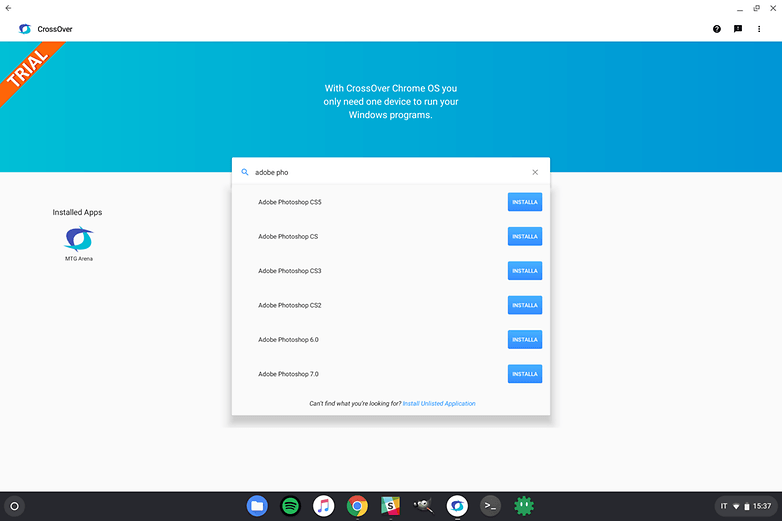
Im Play Store selbst findet Ihr dann die App "CrossOver". In ihr könnt Ihr Windows-Apps installieren. CrossOver nutzt die Übersetzungsbibliothek "Wine", die schon unter Linux und Mac hervorragende Arbeit macht, um Windows-Programme darauf zum Laufen zu bringen. Zu CrossOver haben wir jedoch schon einen Artikel geschrieben:
Echtes Linux auf dem Chromebook installieren
Wenn Chrome OS Euch bei der täglichen Arbeit im Weg steht und auch Play Store oder die so genannte Linux (Beta) nicht helfen, gibt es einen Ausweg. Der Wechsel auf echtes Linux auf dem Chromebook lohnt sich vor allem, wenn Euer Gerät keine offiziellen Updates mehr von Google bekommt. Das ist in der Regel nach fünf Jahren der Fall.
Sucht Ihr einen preiswerten Laptop? Chromebooks aus dem Jahr 2014 und 15 werden bei eBay oder im Amazon Marketplace unheimlich günstig angeboten. In Kombination mit Linux habt Ihr einen vollwertigen Arbeitsrechner, der für E-Mail, Office, Social Media aber auch für Film, Streaming und Musik bestens geeignet ist.
Vor dem Kauf solltet Ihr schauen, ob Euer Chromebook gut mit Linux zusammenarbeitet. Erfreulicherweise ist die Liste recht lang. Die beste Quelle für derlei Informationen ist die Datenbank von GalliumOS. Diese Linux-Distribution hat sich auf Chromebooks und Chromeboxen spezialisiert. Sie liefert hervorragende Unterstützung speziell für die Hardware-Features der Geräte, die Ihr von Google befreien wollt.
Dual-Boot oder alles auf Linux
Ihr könnt auf Eurem Chromebook ein Dual-Boot-System einrichten. So bleibt Chrome OS installiert und Linux steht Euch beim Einschalten als zusätzliche Option zur Auswahl. Das ist fürs Erste vielleicht die bessere Wahl.
Als Vorbereitung braucht Ihr das Kommandozeilen-Tool chrx. Für dessen Einrichtung befolgt Ihr die offizielle Schritt-für-Schritt-Anleitung. Während dieses Installationsprozesses wird Euch die Installation der Linux-Distribution GalliumOS bereits vorgeschlagen.
Im Wiki von GalliumOS findet Ihr hilfreiche weitere Tipps zur Installation von Linux auf dem Chromebook.
Was kann Linux auf dem Chromebook?
Abhängig von der Hardware-Kompatibilität zu GalliumOS kann Linux auf Eurem Chromebook alles. Ihr könnt Anwendungen wie Firefox, Transmission (BitTorrent), LibreOffice, Steam, VLC Media Player, Kodi Media Center, GIMP oder VirtualBox nativ auf Eurem Chromebook ausführen.
Ihr könnt die Desktop-Umgebung (KDE, Gnome, XFCE, etc.) und damit das komplette Nutzererlebnis selbst bestimmen. Ihr könnt neuere Kernels verwenden und von mehr Performance oder Akkulaufzeit profitieren.
GalliumOS ist spezialisiert auf Chrome-OS-Geräte und wirbt mit nativer Unterstützung für Touchpads, HDMI-Adapter, Sondertasten und Energiespar-Funktionen in Chromebooks und Chromeboxen. In anderen Distributionen müsstet Ihr diese Probleme manuell beheben.
Fazit
Chromebooks können dank Linux deutlich länger und vor allem freier genutzt werden. Auf der Suche nach einem günstigen Laptop solltet Ihr auch Chromebooks in Erwägung ziehen. Die Lebhafte Community macht aus den teils unter hundert Euro günstigen Gebraucht-Geräten lohnenswerte Schnäppchen, die sich nach der Entfesselung von Google uneingeschränkt nutzen lassen.
Dies war der erste Teil. Demnächst werden wir Euch zeigen, wie Ihr eine billige alte Chromebox in einen potenten HTPC mit Kodi verwandelt. Falls Ihr auch dazu schon Input habt, dann teilt ihn gerne in den Kommentaren.



















hab ein neues HP360 Pentium Silver in 13 Zoll, schön leicht u. schnell, immer schneller oben wie Linuxe auf anderen Lappis. Jedoch wäre 14" besser gewesen, weils f. Brillenträger etwas zu klein darstellt. Jedoch kann man sehr fix arbeiten, da ich Linux intern aktiviert habe u. auch Handy Mssg. gekoppelt sind. Was ich vermisse sind größerer Speicher und eine nette Linuxe über GRUB Umschaltung...denn auf den anderen Lappis hab ich LinuxLite u. Q4OS Linux(Deb), die auch schnell laufen...mit viel Software.
Welches Chromebook könnt ihr empfehlen?
Linux kommt mir nirgens drauf.
Nutze seit Jahren Chrome OS und besitze mehrerer Rechner. Zu 90% arbeite ich mit Chromebooks, bin ich dann mal an Windows Notebook weiss ich sofort warum. Anfangs mehr nur ein Browser hat sich das ganze System toll entwickelt.
ich habe Chrome OS auf einer Lenovo ThinkStation. super zum Arbeiten! einfach und kein Ärger. endlich weg von Microsoft. und Apple ist teurer Mist.
Nur weil Ihr es nicht benutzt könnt ihr das nicht verallgemeinern. Ich nutze mein Chromebook seit 2014 und werde mir auch wieder eins kaufen. Wer Android Smartphones besitzt findet sich auch bei Chrome OS zurecht. Wer es nicht kennt wird sich kein Urteil bilden können.
Wieviele hier der User und Leser besitzt ein Chromebook?
Würde mich auch mal interessieren. Ich kenne tatsächlich persönlich niemanden, der eines besitzt oder überhaupt auch nur drüber nachgedacht hat.
Ich auch nicht. Hab selber nicht mal eins
Ich habe eines. Habe ich mir vor einiger Zeit mal gekauft und funktioniert noch immer tadellos.
Ich melde mich Mal als einer. :-)